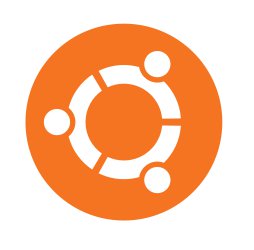 Итак, вы уже пополнили ряды линуксоидов (людей, использующих операционные системы на базе Linux), установили последнюю версию Ubuntu, успели оценить достоинства и недостатки новой графической оболочки Unity (актуально для перешедших с версии 10.10 сразу на 12.10) и столкнулись с «проблемой» (надеюсь, что после прочтения данной статьи она перестанет быть собой даже в кавычках) установки дополнительного ПО на этой системе. Или, возможно, вы ещё колеблетесь, боясь порвать со ставшим уже родным Windows, но слышали о нетрадиционных методах установки ПО на Ubuntu и решили пресечь собственную безграмотность. В общем, не важно, главное — вы желаете разобраться в этом вопросе.
Итак, вы уже пополнили ряды линуксоидов (людей, использующих операционные системы на базе Linux), установили последнюю версию Ubuntu, успели оценить достоинства и недостатки новой графической оболочки Unity (актуально для перешедших с версии 10.10 сразу на 12.10) и столкнулись с «проблемой» (надеюсь, что после прочтения данной статьи она перестанет быть собой даже в кавычках) установки дополнительного ПО на этой системе. Или, возможно, вы ещё колеблетесь, боясь порвать со ставшим уже родным Windows, но слышали о нетрадиционных методах установки ПО на Ubuntu и решили пресечь собственную безграмотность. В общем, не важно, главное — вы желаете разобраться в этом вопросе.
Небольшое лирическое отступление. Забудьте про постоянные поиски серийников и кряков для нужных программ и мучения (желательные) совести при этом, забудьте про постоянные поиски «сетапов», весящие порой десятки, а то и сотни мегабайт, забудьте про нажатие на автомате кнопок «Далее», забудьте про ручную установку каждой программы… «Забудьте» можно продолжать до бесконечности.
В Ubuntu за непонятной обильной терминологией скрывается простая и элегантная система. Вкратце она сводится к venividi vici («пришёл, увидел, победил», крылатые слова Юлия Цезаря… только не говорите, что слышите в первый раз): вы захотели установить какую-то программу, вы отдаёте команду вроде «хочу это!», вы пользуетесь ею. В качестве необходимого условия — разве что наличие подключения к интернету, да и то необязательно.
Итак, начнём. В бытность пользователем «окон» вы устанавливали программы, запуская exe-файлы (иногда msi, не суть важно), теперь они называются deb-пакетами. И первое кардинальное отличие: вам не придётся иметь с ними дело напрямую. Точнее, так задумано, чтобы вы не возились с ними сами, но никто не запрещает дураку лоб расшибать… Во-вторых, программа может состоят из нескольких пакетов, причём один из них будет основным, но, опять же, вам это знать необязательно. Для управления пакетами, установкой, обновления и удаления программ были разработаны менеджеры пакетов. Из консольных вы будете обходиться apt-get и aptitude, кроме того существует их аналог с графическим интерфейсом — Synaptic. Для того чтобы освоиться советую пользоваться последним. Кстати, автор этой статьи столкнулся с ситуацией непредустановленного Synaptic и ему пришлось воспользоваться apt-get…
Далее. В deb-пакете распространяется исключительно сама программа, но ещё в нём указаны зависимости. Другими словами, чтобы установить условный медиаплеер, на системе должны быть установлены энное количество других программ, библиотек и прочего добра. Но не спешите беспокоится, менеджер пакетов автоматически удовлетворит все зависимости. В этом, кстати, ещё одно отличие: программа под Windows устанавливает лишние копии всех нужных ей библиотек, из-за чего проблемы с избыточным весом как у инсталляторов, так и у самих программ по сравнению с теперешними пакетами. Таким образом, экономится место на вашем жёстком диске.
Deb-пакеты хранятся в репозиториях. Этим страшным называются простые хранилища пакетов. У каждого репозитория есть свои индекс-файлы, в них хранится информация о доступных пакетах, их описания и зависимости.
Теперь мы близки к самой сути. Вам понадобился, например, DeadBeeF (кстати, отличный аудиопроигрыватель). Вы запускаете Synaptic, находите нужный пакет по названию и отдаете команду его установить. Что теперь происходит: менеджер пакетов ищет в индексах репозиториев последнюю версию пакета с названием deadbeef, проверяет удовлетворены ли все требуемые зависимости и доустанавливает всё нужное, затем приступает к закачке и установке самой программы. Весь процесс происходит без вашего участия, вы лишь видите конечный результат — установленную программу.
Смекаете в чём дело? Регулярно обновляя индексы (можно автоматизировать), вы получите возможность устанавливать последние версии программ буквально в несколько кликов (или символов, если используете терминал). А по одному клику, кстати, сможете сразу обновить всю систему. Если вы пользуетесь официальными репозиториями разработчиков, то забудьте про всевозможные вирусы и вредоносный софт. И забудьте про платное ПО, абсолютно большая часть программ относится к свободному ПО (по факту, бесплатному).
Единственное, о чём вы должны позаботиться на первых порах, так это о сборе всех нужных вам репозиториев и добавлении их в ваш список источников приложений. Конечно, в официальном много полезных вещей, но вам понадобился, например, браузер Opera, которого там нет. Вам нужно узнать две вещи: APT-строку, своеобразную характеристику репозитория, и файл ключей к нему. Кстати, разработчиком Ubuntu, компанией Canonical, создан сайт LaunchPad.net, на котором разработчики ПО могут создавать собственные репозитории для распространения их детищ, т.н. PPA. Добавив PPA-строку к источникам приложений, вы также сможете устанавливать приложения оттуда. Ещё есть такая штука, как Центр приложений…
Испугались? Во второй части этой статьи мы научимся всему этому на практике.





